Animasi selalu merupakan bagian yang menarik dan menarik dari pemrograman. Meskipun visual dasar tidak dirancang untuk menangani animasi muka, Anda masih dapat membuat beberapa efek animasi menarik jika Anda menaruh di beberapa berpikir keras. Ada banyak cara untuk membuat efek animasi di VB6, tapi untuk memulai kita akan fokus pada beberapa metode yang mudah.
Cara termudah untuk membuat animasi adalah untuk mengatur properti DILIHAT dari sekelompok gambar atau gambar atau teks dan label untuk benar atau salah dengan memicu serangkaian peristiwa seperti mengklik sebuah tombol. Mari kita periksa contoh berikut:
Ini adalah program yang menciptakan ilusi bergerak pesawat jet di empat arah, Utara, Selatan, Timur, Barat. Untuk melakukan hal ini, masukkan lima gambar dari gambar yang sama ke dalam formulir. Mengatur properti terlihat dari gambar di pusat untuk benar sedangkan sisanya diset false. Pada start-up, pengguna hanya akan dapat melihat gambar di tengah. Selanjutnya, memasukkan empat tombol perintah ke dalam formulir dan mengubah label Pindah Utara, Timur Pindah, Pindah Pindah Barat dan Selatan masing-masing. Double klik pada tombol bergerak ke utara dan kunci dalam prosedur berikut:
Dengan mengklik tombol bergerak ke utara, hanya gambar 3 ditampilkan. Ini akan memberikan ilusi bahwa pesawat jet telah bergerak ke utara. Kunci dalam prosedur yang sama dengan mengklik ganda tombol perintah lainnya. Anda juga dapat memasukkan tombol perintah penambahan dan label sebagai Reset dan kunci dalam kode berikut:
Mengklik pada tombol reset akan membuat gambar di tengah terlihat lagi sedangkan gambar lainnya menjadi tidak terlihat, ini akan memberikan kesan palsu bahwa pesawat jet telah pindah kembali ke posisi semula.

Anda juga dapat menjalankan perintah menggunakan textbox. Programnya adalah sebagai berikut:
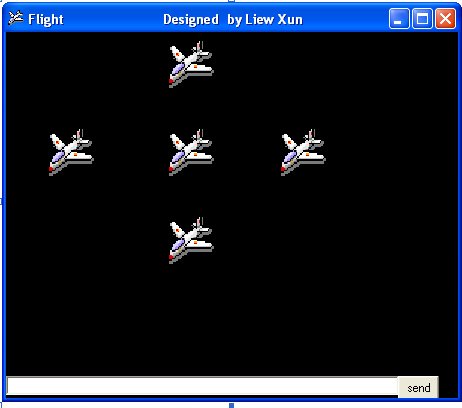
Cara lain yang sederhana untuk mensimulasikan animasi di VB6 adalah dengan menggunakan sifat Kiri dan Top dari sebuah objek. Image.Left memberikan jarak gambar dalam twips dari perbatasan sebelah kiri layar, dan Image.Top memberikan jarak gambar dalam twips dari perbatasan atas layar, di mana 1 twip adalah setara dengan 1 / 1440 inci. Menggunakan pernyataan seperti Image.Left-100 akan memindahkan gambar 100 twips ke kiri, Image.Left 100 akan memindahkan gambar 100 twip menjauh dari kiri (atau 100 twips ke kanan), Image.Top-100 akan memindahkan gambar 100 twips ke atas dan Image.Top 100 akan memindahkan gambar 100 twips jauh dari perbatasan atas (atau 100 twips bawah) Berikut ini adalah sebuah program yang dapat memindahkan objek ke atas, bawah.. kiri, dan kanan setiap kali Anda mengklik pada tombol perintah yang relevan.
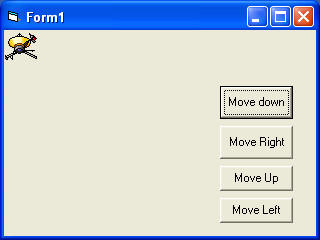
Contoh keempat membiarkan pengguna memperbesar dan mengurangi suatu objekdengan mengubah tinggi dan lebar sifat objek. Hal ini sangat mirip dengan contoh sebelumnya. Laporan Image1.Height = Image1.Height + 100 dan Image1.Width =Image1.Width + 100 akan meningkatkan tinggi dan lebar dari sebuah objek dengan 100twips setiap kali pengguna mengklik pada tombol perintah yang relevan. Di sisi lain,Laporan Image1.Height = Image1.Height - 100 dan Image1.Width = Image1.Width -100 akan mengurangi tinggi dan lebar dari sebuah objek dengan 100 twips setiap kali klikpengguna pada tombol perintah yang relevan
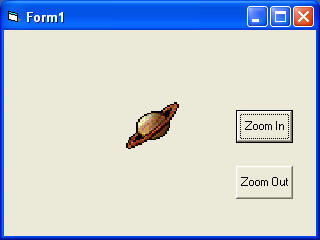
Klik Like/share jika anda menyukai tulisan
Cara termudah untuk membuat animasi adalah untuk mengatur properti DILIHAT dari sekelompok gambar atau gambar atau teks dan label untuk benar atau salah dengan memicu serangkaian peristiwa seperti mengklik sebuah tombol. Mari kita periksa contoh berikut:
Ini adalah program yang menciptakan ilusi bergerak pesawat jet di empat arah, Utara, Selatan, Timur, Barat. Untuk melakukan hal ini, masukkan lima gambar dari gambar yang sama ke dalam formulir. Mengatur properti terlihat dari gambar di pusat untuk benar sedangkan sisanya diset false. Pada start-up, pengguna hanya akan dapat melihat gambar di tengah. Selanjutnya, memasukkan empat tombol perintah ke dalam formulir dan mengubah label Pindah Utara, Timur Pindah, Pindah Pindah Barat dan Selatan masing-masing. Double klik pada tombol bergerak ke utara dan kunci dalam prosedur berikut:
- Sub Command1_click( )
- Image1.Visible = False
- Image3.Visible = True
- Image2.Visible = False
- Image4.Visible = False
- Image5.Visible = False
- End Sub
- Image1.Visible = True
- Image3.Visible = False
- Image2.Visible = False
- Image4.Visible = False
- Image5.Visible = False
Mengklik pada tombol reset akan membuat gambar di tengah terlihat lagi sedangkan gambar lainnya menjadi tidak terlihat, ini akan memberikan kesan palsu bahwa pesawat jet telah pindah kembali ke posisi semula.

Anda juga dapat menjalankan perintah menggunakan textbox. Programnya adalah sebagai berikut:
- Private Sub Command1_Click()
- If Text1.Text = "n" Then
- Image1.Visible = False
- Image3.Visible = True
- Image2.Visible = False
- Image4.Visible = False
- Image5.Visible = False
- ElseIf Text1.Text = "e" Then
- Image1.Visible = False
- Image4.Visible = True
- Image2.Visible = False
- Image3.Visible = False
- Image5.Visible = False
- ElseIf Text1.Text = "w" Then
- Image1.Visible = False
- Image3.Visible = False
- Image2.Visible = False
- Image4.Visible = False
- Image5.Visible = True
- ElseIf Text1.Text = "s" Then
- Image1.Visible = False
- Image3.Visible = False
- Image2.Visible = True
- Image4.Visible = False
- Image5.Visible = False
- End If
- End Sub
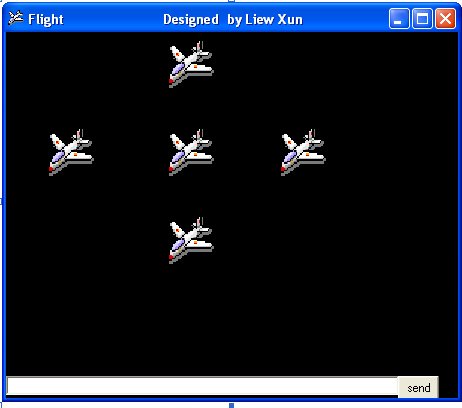
Cara lain yang sederhana untuk mensimulasikan animasi di VB6 adalah dengan menggunakan sifat Kiri dan Top dari sebuah objek. Image.Left memberikan jarak gambar dalam twips dari perbatasan sebelah kiri layar, dan Image.Top memberikan jarak gambar dalam twips dari perbatasan atas layar, di mana 1 twip adalah setara dengan 1 / 1440 inci. Menggunakan pernyataan seperti Image.Left-100 akan memindahkan gambar 100 twips ke kiri, Image.Left 100 akan memindahkan gambar 100 twip menjauh dari kiri (atau 100 twips ke kanan), Image.Top-100 akan memindahkan gambar 100 twips ke atas dan Image.Top 100 akan memindahkan gambar 100 twips jauh dari perbatasan atas (atau 100 twips bawah) Berikut ini adalah sebuah program yang dapat memindahkan objek ke atas, bawah.. kiri, dan kanan setiap kali Anda mengklik pada tombol perintah yang relevan.
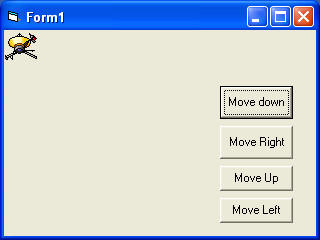
- Private Sub Command1_Click()
- Image1.Top = Image1.Top + 100
- End Sub
- Private Sub Command2_Click()
- Image1.Top = Image1.Top - 100
- End Sub
- Private Sub Command3_Click()
- Image1.Left = Image1.Left + 100
- End Sub
- Private Sub Command4_Click()
- Image1.Left = Image1.Left - 100
- End Sub
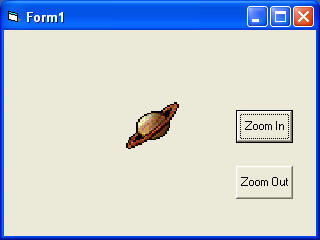
- Private Sub Command1_Click()
- Image1.Height = Image1.Height + 100
- Image1.Width = Image1.Width + 100
- End Sub
- Private Sub Command2_Click()
- Image1.Height = Image1.Height - 100
- Image1.Width = Image1.Width - 100
- End Sub
Anda dapat mencoba untuk menggabungkan kedua program di atas dan membuat dan memindahkan objek meningkat atau menurun dalam ukuran setiap kali pengguna mengklik tombol perintah.
Klik Like/share jika anda menyukai tulisan







0 komentar on Cara Membuat animasi vb Bag.1 :
Post a Comment and Don't Spam!
Terimakasih Sudah Berkomentar di artikel ini